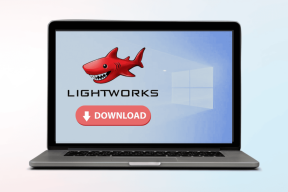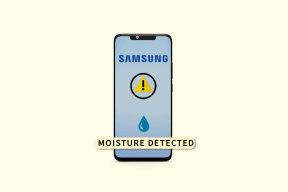Kuidas parandada Truecalleris saadetud või kohaletoimetamata sõnumeid – TechCult
Miscellanea / / July 17, 2023
Truecaller on olnud oma kasutajate usaldusväärne liitlane kõnede tuvastamisel ja rämpsposti tuvastamisel. Lisaks sellele kasutavad paljud inimesed seda ka helistamis- ja sõnumirakendusena, et suhelda sõprade, pere ja kolleegidega. Kuid aeg-ajalt viskab rakendus meile kurvipalli, kus sõnumid keelduvad saatmast või neile mõeldud adressaatideni jõudmast. Tänases artiklis näitame teile, kuidas parandada Truecalleris saadetud või kohaletoimetamata sõnumeid. Alustame.

Sisukord
Kuidas parandada Truecalleris saadetud või kohaletoimetamata sõnumeid
Truecaller pakub kasutajatele nii vestlus- kui ka SMS-i režiime. Kuigi vestlusfunktsioon töötab üldiselt rakenduses, peate SMS-i saatmiseks lubama Truecalleri seadmes vaikesõnumirakendusena. Kui see on juba lubatud ja leiate endiselt probleeme tekstide saatmise ja kohaletoimetamisega, lahendame probleemi tänases artiklis.
Kiire vastus
Probleemi lahendamiseks Taaskäivita seade, lühendada pikkust ja saatke see uuesti. Kui probleemiga ikka veel silmitsi seisate, tühjendage rakenduse vahemälu andmed.
1. Navigeerige Rakendused ja valige Truecaller.
2. Puudutage nuppu Säilitamine, millele järgneb Tühjenda vahemälu.
Mis on põhjused, miks Truecalleris sõnumeid ei saadeta ega edastata?
Enne kui ootame vea parandamist, on siin mõned põhjused, mis võivad seda põhjustada.
- Võrgu viga
- Serveri probleemid
- Saaja blokeeris teid
- Saaja number pole registreeritud
- Aegunud rakendus
- Probleemid vahemälu andmetega või tõrge
Märge: Kuna nutitelefonidel pole samu seadete valikuid ja need erinevad tootjate lõikes. Seetõttu veenduge, et seaded oleksid õiged, enne kui midagi oma seadmes muudate. Need sammud viidi läbi Samsung S20 FE 5G, nagu on näidatud allolevatel illustratsioonidel.
1. meetod: põhilised tõrkeotsingu meetodid
Kui teie seadmest on sõnumid juba saadetud, kuid neid ei edastata adressaadile, on võimalik, et need on teid blokeerinud. Kui see nii ei ole, alustame mõne kontrolli ja põhitaseme tõrkeotsinguga.
Meetod 1A: oodake serveri tööaega
Truecalleri serverid võivad olla ülekoormatud või esineda tõrkeid ja sellistel juhtudel võib teenust oodata serveri katkestus. Kontrolli Truecalleri serveri olek ja kui leiate oma piirkonnas mõne sellise probleemi, oodake mõnda aega, kuni see lahendatakse. Kui olete lõpetanud, saate sõnumeid edukalt saata.
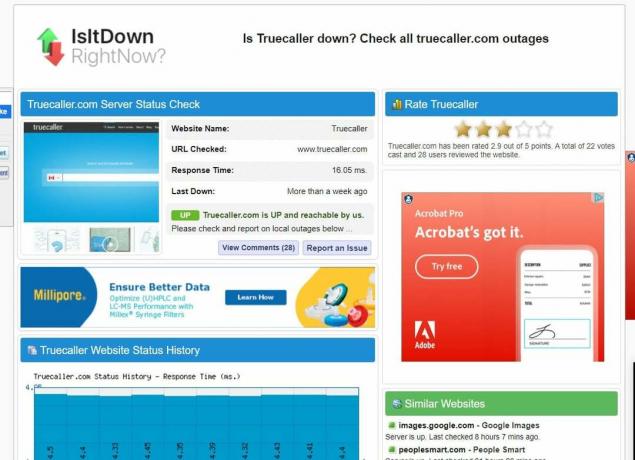
Meetod 1B: taaskäivitage telefon
Android-telefoni taaskäivitamisel sulgeb süsteem kõik töötavad rakendused ja protsessid. Seega kustutab lõpuks kõik ajutised andmed ja parandab väikesed tõrked, mis võivad Truecalleri probleeme põhjustada. Järgige meie juhendit Kuidas oma Android-telefoni taaskäivitada või taaskäivitada? seadme sobivaks taaskäivitamiseks.
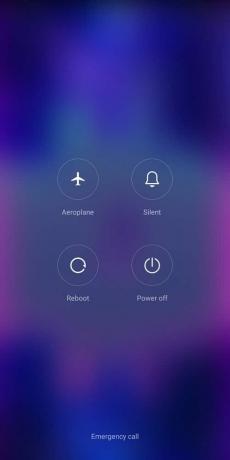
Meetod 1C: paluge neil telefoninumber registreerida
Truecalleri vestlusfunktsioon töötab ainult rakenduses endas ja kui olete seda kasutavale inimesele tekstisõnumi saatnud, peab teenus ta tuvastama. Seega ei edastata teie saadetud sõnumeid teisele isikule enne, kui tema number on Truecalleris registreeritud ja rakendus on tema seadmesse installitud. Seega küsige neilt, kas nad on oma telefoninumbriga registreeritud ja kas rakendus on nende seadmesse installitud.
Loe ka: Truecalleri aktiveerimine Androidis
Meetod 1D: lühem sõnum
Sõnumite pikkus põhjustab Truecalleris sageli probleeme. Kui kirjutasite pikema teksti, mida ei paista teie seadmest saadetud ega adressaadini toimetatud, soovitame teil see osadeks jagada või proovida lühemat teksti saata. Seda tehes oleks tekst hõlpsasti edastatav.
2. meetod: lubage SMS-i luba
Truecalleri SMS töötab ainult siis, kui luba on vaikesõnumiteenusena töötada. Kui te ei saa sellelt sõnumeid saata, võib põhjuseks olla see, et te pole seda lubanud.
1. Avatud Seaded ja kerige alla kuni Rakendused.
2. Valige Truecaller loendist ja toksake load rakenduse teabe lehel.
3. Aastal Ei ole lubatud puudutage SMS.
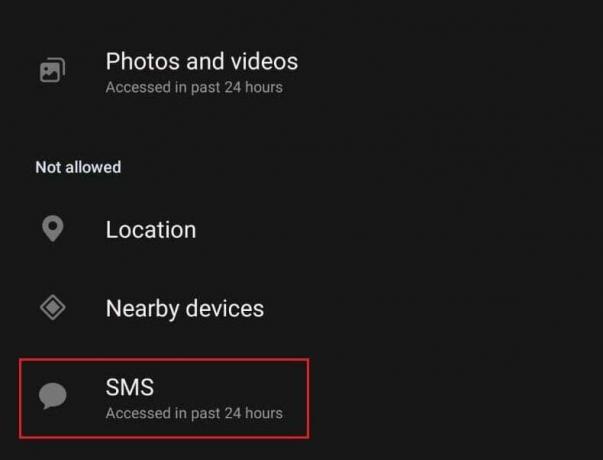
4. Puudutage nuppu Lubama SMS-ile juurdepääsu andmiseks.
5. Nüüd mine tagasi juurde Rakenduse teave lehekülge ja puudutage Sõnumidrakendus aastal Vaikimisi osa.
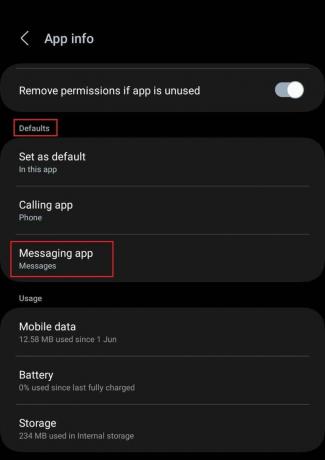
See on kõik! Nüüd saatke Truecallerilt sõnum ja kontrollige, kas seda saadetakse ja edastatakse.
3. meetod: taustaandmete kasutamise lubamine
Taustaandmete kasutamine aitab värskendage rakendust ja hoidke seda pidevalt taustal ajakohasena. Selle jaoks tuleb aga andmekasutus lubada. Järgige alltoodud samme.
1. Avatud Seadistamines seadmes ja navigeerige Rakendused.
2. Valige Truecaller loendist ja toksake Mobiilne andmeside.
3. Lülitage sisse Luba taustaandmete kasutamine.
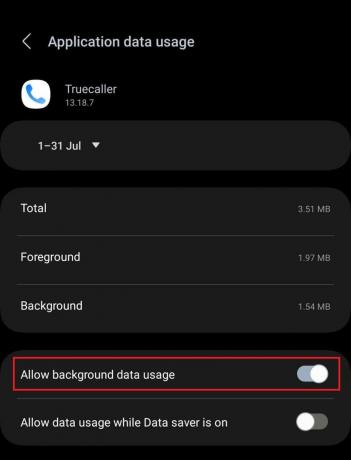
4. meetod: tühjendage vahemälu andmed
Rakenduse kasutamise ajal koguneb see aja jooksul palju vahemälufaile, mis võivad rikkuda ja tekitada vigu rakenduse töös. Lõppkokkuvõttes võib see põhjustada ka Truecalleris sõnumite saatmise ebaõnnestumise. Nende kustutamiseks järgige juhiseid.
1. Järgige teed: Seaded > Rakendused > Truecaller.
2. Puudutage nuppu Säilitamine ja seejärel puudutage Tühjenda vahemälu.
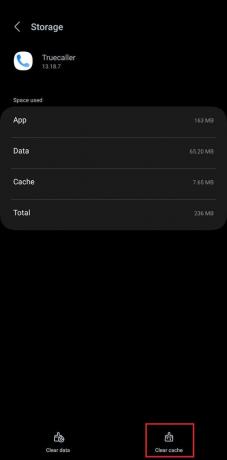
Loe ka: Kuidas leida kedagi WhatsAppist ilma numbrita
5. meetod: lubage SMS-i kohaletoimetamise aruanne
Kui teie seadmest on sõnumid juba saadetud, kuid te ei näe, kas need on adressaadile kohale toimetatud või mitte, võib põhjus olla ka selles, et rakenduse edastamisaruande funktsioon on välja lülitatud. Lubage see, et näha, millal adressaat teie saadetud sõnumi kätte saab.
1. Ava Truecaller rakendust ja puudutage oma profiili pilti vasakus ülanurgas.
2. Nüüd puudutage nuppu hammasratta ikoon paremas ülanurgas.
3. Aastal Seaded puudutage menüüd Sõnumid.
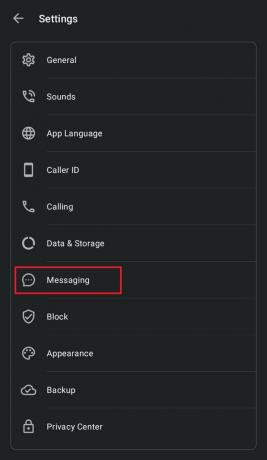
4. Lülitage sisse SMS-i kohaletoimetamise aruanded.

6. meetod: värskendage rakendust
Võimalik, et probleeme pole võrguühenduse või telefoniga, vaid rakenduse endaga. Aegunud rakendused võivad probleeme põhjustada. Järgige Truecalleri värskendamiseks juhiseid.
1. Käivitage Google Play pood ja otsige Truecaller.
2. Puudutage nuppu Värskenda nuppu, kui see on olemas.

Loe ka: Kuidas ma saan oma numbrit noteerimata ja TrueCaller'ist eemaldada
7. meetod: installige rakendus uuesti
Rakendused kogevad sageli vigu ja muid väiksemaid ja suuremaid tõrkeid, mis põhjustavad probleeme selle funktsioonidega. Sellisel juhul võib rakenduse uuesti installimine teie probleemi lahendada.
1. Puudutage ja hoidke all nuppu Truecaller ikooni rakenduste sahtlis.
2. Valige Desinstallige.
3. Nüüd otsige Truecaller aastal Google Play pood.
4. Puudutage nuppu Installige.

5. Kui protsess on lõpule viidud, logige oma kontole sisse ja saatke SMS, et kontrollida, kas viga on parandatud.
Soovitatav: 15 parimat helistaja ID rakendust Androidi jaoks
Loodame, et meie juhend aitab teil probleemi parandada sõnumeid ei saadetud ega edastatud Truecalleris viga. Kui teil on meie jaoks küsimusi või ettepanekuid, andke meile teada allpool olevas kommentaaride jaotises. Tehnikaga seotud päringute saamiseks hoidke TechCultiga ühendust.
Henry on kogenud tehnikakirjanik, kelle kirg on teha keerukad tehnoloogiateemad igapäevastele lugejatele kättesaadavaks. Enam kui kümneaastase tehnoloogiatööstuse kogemusega Henryst on saanud oma lugejate jaoks usaldusväärne teabeallikas.